Per impostazione predefinita, Access mostra le schede per l'uso con oggetti aperti, ad esempio tabelle, maschere, report e query. Per spostarti tra gli oggetti aperti, seleziona le schede. Le schede mantengono gli oggetti aperti visibili e accessibili. Se si preferisce un approccio legacy, è comunque possibile visualizzare gli oggetti in finestre sovrapposte.
Contenuto dell'articolo
Usare le tabulazioni per spostarsi tra gli oggetti aperti
-
Selezionare una scheda per visualizzare l'oggetto.
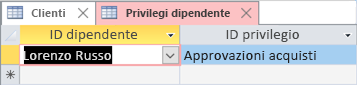
La scheda attiva è di un colore più chiaro rispetto alle schede non attive.
-
Per ridisporre gli oggetti, trascinare la scheda in una nuova posizione.
-
Fare clic con il pulsante destro del mouse sulla scheda per salvare l'oggetto o passare da una visualizzazione all'altra.
-
Per chiudere l'oggetto, fare clic sulla X nella scheda. Per chiudere tutti gli oggetti, fare clic con il pulsante destro del mouse su una scheda e scegliere Chiudi tutto.
-
Selezionare una scheda per visualizzare l'oggetto.
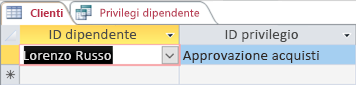
-
Fare clic con il pulsante destro del mouse sulla scheda per salvare, chiudere o cambiare visualizzazione.
Scegliere tra le schede degli oggetti o le finestre sovrapposte
È possibile usare le schede degli oggetti (dette anche documenti a schede) o le finestre sovrapposte come metodo per visualizzare gli oggetti nella finestra Documento. Le schede degli oggetti sono il metodo predefinito. Nelle versioni precedenti di Access gli oggetti sono visualizzati in finestre sovrapposte e tale opzione è ancora disponibile.
-
Scegliere File > Opzioni.
-
Nella finestra di dialogo Opzioni di Access selezionare Database corrente.
-
Nella sezione Opzioni applicazione , in Opzioni finestra documento, eseguire una delle operazioni seguenti:
-
Selezionare Documenti a schede.
-
Seleziona Finestre sovrapposte. Quando si seleziona questa opzione, Access deseleziona automaticamente la casella di controllo Visualizza schede documento .
-
-
Per applicare l'impostazione, chiudere e riaprire il database.
Mostrare o nascondere le schede degli oggetti
Se si vuole personalizzare l'aspetto di un database con documenti a schede, è possibile visualizzare o nascondere le schede degli oggetti. In alcuni casi, le schede possono creare confusione nel database o interferire con la progettazione, quindi è consigliabile nascondere le schede. Ad esempio, si vuole creare un set di pulsanti in una maschera personalizzata o usare una maschera di spostamento per consentire agli utenti di spostarsi nel database. Se si nascondono le schede, access non fornisce il pulsante Chiudi (X). Potrebbe essere necessario aggiungere pulsanti personalizzati per chiudere un oggetto o indicare agli utenti di premere CTRL+F4.
-
Scegliere File > Opzioni.
-
Nella finestra di dialogo Opzioni di Access selezionare Database corrente.
-
Nella sezione Opzioni applicazione selezionare o deselezionare la casella di controllo Visualizza schede documento .
-
Per applicare questa impostazione, chiudere e riaprire il database.
Se si nascondono le schede e si vuole aprire e passare da un oggetto all'altro, è possibile usare il riquadro di spostamento. Per informazioni, vedere Visualizzare e gestire oggetti usando il riquadro di spostamento.










